Deïnstalleer adware die behoort tot de Pirrit familie
Mac VirusOok bekend als: Pirrit ongewenste applicatie
Doe een gratis scan en controleer of uw computer is geïnfecteerd.
VERWIJDER HET NUOm het volledige product te kunnen gebruiken moet u een licentie van Combo Cleaner kopen. Beperkte proefperiode van 7 dagen beschikbaar. Combo Cleaner is eigendom van en wordt beheerd door RCS LT, het moederbedrijf van PCRisk.
Hoe Pirrit te verwijderen van een Mac?
Wat is Pirrit?
Pirrit is de naam van de adware-familie, er zijn een aantal adware-apps die er deel van uitmaken. Deze apps tonen meestal verschillende opdringerige, irritante (en vaak misleidende) advertenties. In sommige gevallen kan adware ook gebruikt worden om allerlei (persoonlijke) gegevens te verzamelen. Hoe dan ook, het wordt afgeraden om adware op een computer of browser te installeren. Meestal downloaden en installeren de gebruikers de adware echter onbedoeld, om deze reden staan adware-apps ook bekend als mogelijk ongewenste applicaties.
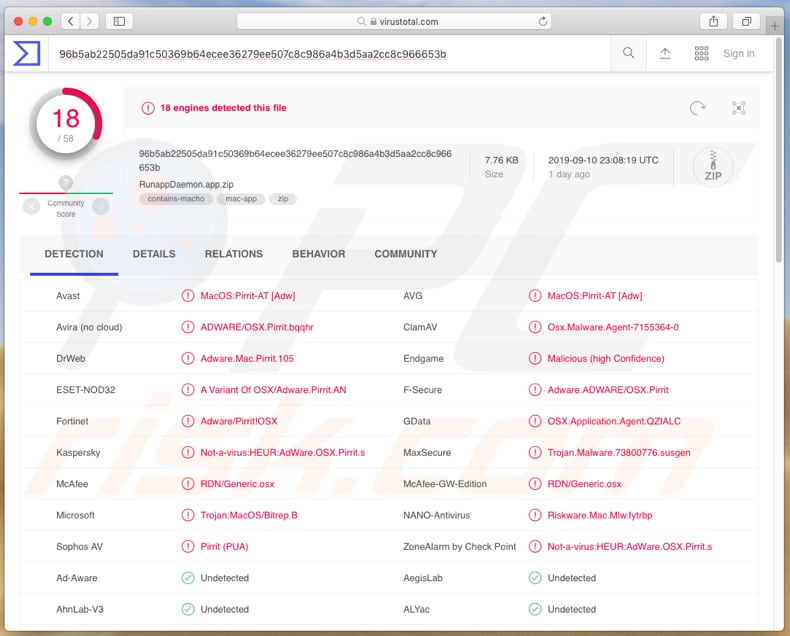
Na installatie leveren adware-apps coupons, banners, enquêtes, pop-ups en andere advertenties weer. Meestal hebben deze advertenties betrekking op de inhoud van de bezochte websites, het is vaak moeilijk om ze te sluiten zonder erop te klikken. Wanneer erop wordt geklikt, dan openen deze advertenties onbetrouwbare pagina's of voeren ze scripts uit die ongewenste apps downloaden (of zelfs installeren). Het is mogelijk dat dergelijke advertenties leiden tot de installatie van bepaalde malware. Het is vermeldenswaard dat mensen die vrijwillig of per ongeluk op deze advertenties klikken, vaak op verschillende oplichtingspagina's terechtkomen die ontworpen zijn om de mensen te misleiden om verschillende dubieuze applicaties te downloaden en te installeren. Bovendien is een deel van de geïnstalleerde adware mogelijk ontworpen om informatie te verzamelen over het surfgedrag van de gebruiker. Bijvoorbeeld IP-adressen, ingevoerde zoekopdrachten, adressen van bezochte websites, geolocaties enzovoort. Adware-ontwikkelaars delen alle verzamelde gegevens meestal met externen (mogelijk cybercriminelen) die deze misbruiken om inkomsten te verkrijgen. Dit zijn de belangrijkste redenen waarom adware zo snel mogelijk verwijderd moet worden.
| Naam | Pirrit ongewenste applicatie |
| Bedreigingstype | Mac malware, Mac virus |
| Detectie Namen (RunappDaemon.app.zip) | Avast (MacOS:Pirrit-AT [Adw]), AVG (MacOS:Pirrit-AT [Adw]), ESET-NOD32 (een variant van OSX/Adware.Pirrit.AN), Kaspersky (Not-a-virus:HEUR:AdWare.OSX.Pirrit.s), volledige detectielijst (VirusTotal) |
| Symptomen | Uw Mac werkt langzamer dan normaal, u ziet ongewenste pop-upadvertenties, u wordt doorgestuurd naar dubieuze websites. |
| Verspreidingsmethoden | Misleidende pop-upadvertenties, gratis software-installatieprogramma's (bundeling), valse flash player-installatieprogramma's, downloads van torrent-bestanden. |
| Schade | Internet browsing tracking (mogelijke privacyschendingen), weergave van ongewenste advertenties, omleidingen naar verdachte websites, verlies van privéinformatie. |
| Verwijdering |
Om mogelijke malware-infecties te verwijderen, scant u uw computer met legitieme antivirussoftware. Onze beveiligingsonderzoekers raden aan Combo Cleaner te gebruiken. Combo Cleaner voor Windows DownloadenGratis scanner die controleert of uw computer geïnfecteerd is. Om het volledige product te kunnen gebruiken moet u een licentie van Combo Cleaner kopen. Beperkte proefperiode van 7 dagen beschikbaar. Combo Cleaner is eigendom van en wordt beheerd door RCS LT, het moederbedrijf van PCRisk. |
Apps die behoren tot de Pirrit adwareifamilie zijn PowerLog, PowerLift, OpticDaemon, LightAgent, DisplayUpdate en MacPerformance. Het is echter zeer waarschijnlijk dat er meer zijn. Op de één of andere manier kunnen deze apps min of meer dezelfde problemen veroorzaken: ongewenste downloads, installaties, problemen met de privacy en de browserveiligheid, enzovoort. Om dit te voorkomen, raden we u aan om ervoor te zorgen dat er geen adware geïnstalleerd is op het besturingssysteem of op de webbrowser.
Hoe werd Pirrit geïnstalleerd op mijn computer?
Meestal veroorzaken de mensen ongewenste download en/of installaties door op misleidende advertenties te klikken of wanneer de softwareontwikkelaars ze toevoegen aan de download- of installatie-instellingen van andere software. Om de mensen te misleiden om ongewenste apps te downloaden en te installeren via de setups van andere software, verbergen de ontwikkelaars de informatie over de extra downloads of installaties in instellingen zoals "Aangepast/Geavanceerd" van de verschillende setups. Wanneer de mensen software downloaden of installeren zonder één van deze instellingen te controleren en te wijzigen, dan geven ze onbedoeld toestemming om mogelijk ongewenste applicaties te downloaden en te installeren.
Hoe de installatie van mogelijk ongewenste applicaties te vermijden?
De veiligste manier om software te downloaden is via de officiële websites. Andere bronnen zoals peer-to-peer netwerken (torrent-clients, eMule, enz.), niet-officiële pagina's, externe downloaders en andere vergelijkbare kanalen/tools mogen niet worden vertrouwd. Heel vaak worden ze gebruikt om mogelijk ongewenste applicaties of zelfs malware te verspreiden. Bovendien mogen de installaties niet worden uitgevoerd via externe installatieprogramma's. Als de downloader of installer "Aangepaste", "Geavanceerde" of andere instellingen bevatten, dan mogen ze niet uitgeschakeld of ongewijzigd blijven. Meestal bevatten ze aanbiedingen voor het downloaden en installeren van ongewenste apps. Deze aanbiedingen moeten afgewezen worden voordat het download- of installatieproces voltooid wordt. Bovendien is het niet veilig om op opdringerige advertenties te klikken, vooral niet als ze worden weergegeven op verdachte pagina's, zoals pagina's met betrekking tot dating voor volwassenen, pornografie, enzovoort. Deze advertenties leiden naar potentieel schadelijke pagina's of veroorzaken ongewenste downloads, installaties. Om te voorkomen dat een browser ongewenste advertenties of/en dubieuze websites opent, is het vereist om alle ongewenste extensies, add-ons of plug-ins die erop geïnstalleerd zijn te verwijderen. Hetzelfde moet worden toegepast als dergelijke software op het besturingssysteem geïnstalleerd is. Als uw computer al geïnfecteerd is met Pirrit, dan raden we u aan een scan uit te voeren met Combo Cleaner Antivirus voor Windows om deze adware automatisch te verwijderen.
Valse Flash-update die ontworpen is om één of andere adware-app die tot de Pirrit-familie behoort te installeren:
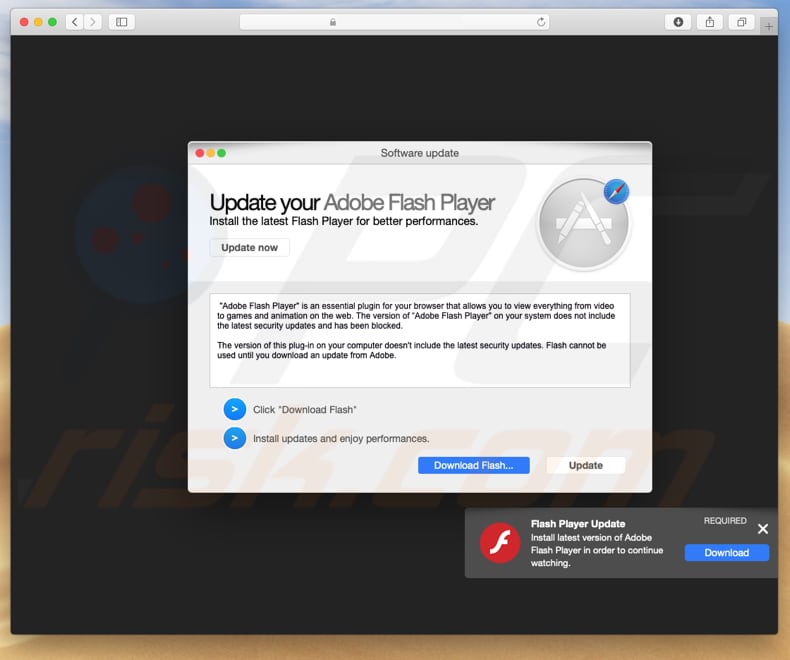
Onmiddellijke automatische malwareverwijdering:
Handmatig de dreiging verwijderen, kan een langdurig en ingewikkeld proces zijn dat geavanceerde computer vaardigheden vereist. Combo Cleaner is een professionele automatische malware verwijderaar die wordt aanbevolen om malware te verwijderen. Download het door op de onderstaande knop te klikken:
DOWNLOAD Combo CleanerDoor het downloaden van software op deze website verklaar je je akkoord met ons privacybeleid en onze algemene voorwaarden. Om het volledige product te kunnen gebruiken moet u een licentie van Combo Cleaner kopen. Beperkte proefperiode van 7 dagen beschikbaar. Combo Cleaner is eigendom van en wordt beheerd door RCS LT, het moederbedrijf van PCRisk.
Snelmenu:
- Wat is Pirrit?
- STAP 1. Verwijder de aan Pirrit gerelateerde mappen en bestanden uit OSX.
- STAP 2. Verwijder de Pirrit advertenties uit Safari.
- STAP 3. Verwijder de Pirrit adware uit Google Chrome.
- STAP 4. Verwijder de Pirrit ads uit Mozilla Firefox.
Video die toont hoe adware en browserkapers te verwijderen van een Mac computer:
Pirrit adware verwijderen:
Verwijder de Pirrit gerelateerde mogelijk ongewenste applicaties uit de map "Applicaties":

Klik op het pictogram Finder. Selecteer in het Finder-venster "Applicaties". Zoek in de map met toepassingen naar "MPlayerX", "NicePlayer", of andere verdachte toepassingen en sleep ze naar de prullenbak. Na het verwijderen van de potentieel ongewenste toepassing(en) die online advertenties veroorzaken, scant u uw Mac op eventuele resterende ongewenste componenten.
DOWNLOAD verwijderprogramma voor malware-infecties
Combo Cleaner die controleert of uw computer geïnfecteerd is. Om het volledige product te kunnen gebruiken moet u een licentie van Combo Cleaner kopen. Beperkte proefperiode van 7 dagen beschikbaar. Combo Cleaner is eigendom van en wordt beheerd door RCS LT, het moederbedrijf van PCRisk.
Verwijder aan de pirrit ongewenste applicatie gerelateerde bestanden en mappen:

Klik op het Finder icoon, vanuit de menubalk kies je Ga en klik je op Ga naar map...
 Controleer of er zich door de adware aangemaakte bestanden bevinden in de map /Library/LaunchAgents folder:
Controleer of er zich door de adware aangemaakte bestanden bevinden in de map /Library/LaunchAgents folder:

In de Ga naar map...-balk typ je: /Library/LaunchAgents
 In de map “LaunchAgents” zoek je naar recent toegevoegde verdachte bestanden en je verplaatst deze naar de prullenbak. Voorbeelden van bestanden aangemaakt door adware: “installmac.AppRemoval.plist”, “myppes.download.plist”, “mykotlerino.ltvbit.plist”, “kuklorest.update.plist”, enz. Adware installeert vaak bestanden met hetzelfde bestandsnaampatroon.
In de map “LaunchAgents” zoek je naar recent toegevoegde verdachte bestanden en je verplaatst deze naar de prullenbak. Voorbeelden van bestanden aangemaakt door adware: “installmac.AppRemoval.plist”, “myppes.download.plist”, “mykotlerino.ltvbit.plist”, “kuklorest.update.plist”, enz. Adware installeert vaak bestanden met hetzelfde bestandsnaampatroon.
 Controleer of er zich door adware aangemaakte bestanden bevinden in de map /Library/Application Support:
Controleer of er zich door adware aangemaakte bestanden bevinden in de map /Library/Application Support:

In de Ga naar map...-balk typ je: /Library/Application Support
 In de map “Application Support” zoek je naar recent toegevoegde verdachte mappen. Bijvoorbeeld “MplayerX” or “NicePlayer”, en je verplaatst deze mappen naar de prullenbak.
In de map “Application Support” zoek je naar recent toegevoegde verdachte mappen. Bijvoorbeeld “MplayerX” or “NicePlayer”, en je verplaatst deze mappen naar de prullenbak.
 Controleer of er zich door adware aangemaakte bestanden bevinden in de map ~/Library/LaunchAgents:
Controleer of er zich door adware aangemaakte bestanden bevinden in de map ~/Library/LaunchAgents:

In de Ga naar map...-balk typ je: ~/Library/LaunchAgents

In de map “LaunchAgents” zoek je naar recent toegevoegde verdachte bestanden en je verplaatst deze naar de prullenbak. Voorbeelden van bestanden aangemaakt door adware: “installmac.AppRemoval.plist”, “myppes.download.plist”, “mykotlerino.ltvbit.plist”, “kuklorest.update.plist”, enz. Adware installeert vaak verschillende bestanden met hetzelfde bestandsnaampatroon.
 Controleer of er zich door adware aangemaakte bestanden bevinden in de map /Library/LaunchDaemons:
Controleer of er zich door adware aangemaakte bestanden bevinden in de map /Library/LaunchDaemons:
 In de Ga naar map...-balk typ je: /Library/LaunchDaemons
In de Ga naar map...-balk typ je: /Library/LaunchDaemons
 In de map “LaunchDaemons” zoek je naar recent toegevoegde verdachte bestanden. Voorbeelden zijn: “com.aoudad.net-preferences.plist”, “com.myppes.net-preferences.plist”, "com.kuklorest.net-preferences.plist”, “com.avickUpd.plist”, etc., en je verplaatst deze naar de prullenbak.
In de map “LaunchDaemons” zoek je naar recent toegevoegde verdachte bestanden. Voorbeelden zijn: “com.aoudad.net-preferences.plist”, “com.myppes.net-preferences.plist”, "com.kuklorest.net-preferences.plist”, “com.avickUpd.plist”, etc., en je verplaatst deze naar de prullenbak.
 Scan uw Mac met Combo Cleaner:
Scan uw Mac met Combo Cleaner:
Als u alle stappen in de juiste volgorde hebt gevolgd dan zou uw Mac nu helemaal virus- en malwarevrij moeten zijn. Om zeker te weten of uw systeem niet langer besmet is voert u best een scan uit met Combo Cleaner Antivirus. Download dit programma HIER. Na het downloaden van het bestand moet u dubbelklikken op het combocleaner.dmg installatiebestand, in het geopende venster sleept u het Combo Cleaner-icoon naar het Applicaties-icoon. Nu opent u launchpad en klikt u op het Combo Cleaner-icoon. Wacht tot Combo Cleaner de virusdefinities heeft bijgewerkt en klik vervolgens op de knop 'Start Combo Scan'.

Combo Cleaner zal uw Mac scannen op malwarebesmettingen. Als de scan meldt 'geen bedreigingen gevonden' - dan betekent dit dat u verder de verwijderingsgids kunt volgen. In het andere geval is het aanbevolen alle gevonden besmettingen te verwijderen voor u verder gaat.

Na het verwijderen van bestanden en mappen die werden aangemaakt door deze adware ga je verder met het verwijderen van frauduleuze extensies uit je internetbrowsers.
Pirrit ongewenste applicatie verwijderen uit de internetbrowsers:
 Kwaadaardige extensies verwijderen uit Safari:
Kwaadaardige extensies verwijderen uit Safari:
Verwijder aan pirrit ongewenste applicatie gerelateerde Safari extensies:

Open de Safari-browser, vanuit de menubalk selecteer je "Safari" en klik je op "Voorkeuren...".

In het scherm met de voorkeuren selecteer je "Extensies" en zoek je naar recent geïnstalleerde verdachte extensies. Als je die gevonden hebt klik je op de "Verwijderen"-knop er net naast. Merk op dat je veilig alle extensies kunt verwijderen uit de Safari-browser, ze zijn niet noodzakelijk voor een goede werking van de browser.
- Als je problemen blijft hebben met browser doorverwijzingen en ongewenste advertenties lees je hier hoe Safari te resetten.
 Kwaadaardige plug-ins verwijderen uit Mozilla Firefox:
Kwaadaardige plug-ins verwijderen uit Mozilla Firefox:
Verwijder aan pirrit ongewenste applicatie gerelateerde Mozilla Firefox add-ons:

Open je Mozilla Firefox-browser. In de rechterbovenhoek van het scherm klik je op de "Menu openen"-knop (met de drie horizontale lijnen). Uit het geopende menu selecteer je "Add-ons".

Kies het tabblad "Extensies" en zoek naar recent geïnstalleerde verdachte add-ons. Eens gevonden klik je op de "Verwijderen"-knop er net naast. Merk op dat je veilig alle extensies uit je Mozilla Firefox-browser kunt verwijderen - ze zijn niet noodzakelijk voor de goede werking van de browser.
- Als je problemen blijft ervaren met browser doorverwijzingen en ongewenste advertenties kun je ook Mozilla Firefox resetten.
 Kwaadaardige extensies verwijderen uit Google Chrome:
Kwaadaardige extensies verwijderen uit Google Chrome:
Verwijder aan pirrit ongewenste applicatie gerelateerde Google Chrome add-ons:

Open Google Chrome en klik op de "Chrome menu"-knop (drie horizontale lijnen) gesitueerd in de rechterbovenhoek van het browserscherm. In het uitklapmenu selecteer je "Meer tools" en vervolgens "Extensies".

In het scherm "Extensies" zoek je naar recent geïnstalleerde verdachte add-ons. Als je die gevonden hebt klik je op de "Prullenbak"-knop er net naast. Merk op dat je veilig alle extensies uit je Google Chrome-browser kunt verwijderen. Ze zijn niet noodzakelijk voor een goede werking van de browser.
- Als je problemen blijft ervaren met browser doorverwijzingen en ongewenste advertenties kun je ook Google Chrome resetten.
Delen:

Tomas Meskauskas
Deskundig beveiligingsonderzoeker, professioneel malware-analist
Ik ben gepassioneerd door computerbeveiliging en -technologie. Ik ben al meer dan 10 jaar werkzaam in verschillende bedrijven die op zoek zijn naar oplossingen voor computertechnische problemen en internetbeveiliging. Ik werk sinds 2010 als auteur en redacteur voor PCrisk. Volg mij op Twitter en LinkedIn om op de hoogte te blijven van de nieuwste online beveiligingsrisico's.
Het beveiligingsportaal PCrisk wordt aangeboden door het bedrijf RCS LT.
Gecombineerde krachten van beveiligingsonderzoekers helpen computergebruikers voorlichten over de nieuwste online beveiligingsrisico's. Meer informatie over het bedrijf RCS LT.
Onze richtlijnen voor het verwijderen van malware zijn gratis. Als u ons echter wilt steunen, kunt u ons een donatie sturen.
DonerenHet beveiligingsportaal PCrisk wordt aangeboden door het bedrijf RCS LT.
Gecombineerde krachten van beveiligingsonderzoekers helpen computergebruikers voorlichten over de nieuwste online beveiligingsrisico's. Meer informatie over het bedrijf RCS LT.
Onze richtlijnen voor het verwijderen van malware zijn gratis. Als u ons echter wilt steunen, kunt u ons een donatie sturen.
Doneren
▼ Toon discussie